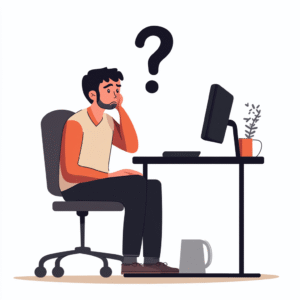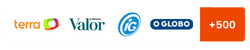Como saber se a placa-mãe tem Wi‑Fi?
Essa é uma dúvida comum entre usuários que desejam conectar o computador à internet sem depender de cabos ou adaptadores externos. Esta informação pode fazer toda a diferença para quem busca agilidade e praticidade no dia a dia, especialmente em contextos empresariais.
Afinal, não há negócio que não dependa de conectividade com a internet. Uma conexão estável e bem configurada garante que o dispositivo principal funcione como ponto de contato com clientes, seja compartilhando internet ou facilitando atendimento automatizado. Além disso, uma infraestrutura de rede organizada, com Wi‑Fi integrado e confiável, é um passo natural para empresas que desejam investir em inovação, digitalização e personalização do atendimento.
Neste artigo, vamos orientá-lo por um processo claro e técnico, mostrando de forma descomplicada como saber se a placa-mãe tem Wi‑Fi. Ao final, você poderá reconhecer rapidamente essa funcionalidade essencial – e ainda descobrir uma solução impecável que pode transformar essa conexão em uma ferramenta estratégica para os seus negócios!
Leia também: Como baixar o driver de rede Wi-Fi: passo a passo
Como saber se a placa-mãe tem Wi‑Fi?
O primeiro passo é consultar as especificações técnicas do modelo e os sites dos fabricantes. Para isso, recomenda-se visitar o site oficial do fabricante, buscar pelo modelo da placa e conferir se há indicação de “Wireless LAN”, “Wi‑Fi” ou “Wi‑Fi integrado” na ficha técnica.
Caso esta etapa não confirme a presença de Wi‑Fi, é possível recorrer ao Gerenciador de Dispositivos do Windows. Nele, deve-se procurar pela categoria “Adaptadores de rede” e verificar se há algum dispositivo sem fio, como “Wi‑Fi” ou “Wireless”. Em notebooks, essa função costuma ser padrão. Em desktops, muitas placas‑mãe não trazem essa funcionalidade embutida.
Outra alternativa mais direta envolve fóruns especializados e comunidades online. Usuários de plataformas como Reddit ou Clube do Hardware frequentemente discutem se determinados modelos possuem Wi‑Fi integrado.
O que fazer se a placa-mãe não tem Wi-Fi integrado

Quando se confirma que a placa‑mãe não tem Wi-Fi, existem opções viáveis para habilitar essa conectividade. A solução mais prática é usar um adaptador USB Wi‑Fi, que se conecta a uma porta USB e permite acesso à rede sem fio. Este dispositivo é uma alternativa acessível e fácil de configurar, bastando instalar o driver adequado.
Outra opção é instalar uma placa de rede interna (mini PCIe ou M.2 com suporte Wi‑Fi e Bluetooth). Essa abordagem requer abrir o gabinete e instalar o módulo na placa‑mãe, mas oferece conectividade integrada com melhor desempenho em geral.
Como identificar e ativar o módulo Wi-Fi no sistema
Se a placa‑mãe tem integração com Wi‑Fi, mas a conexão não aparece ativa, é preciso verificar alguns detalhes no sistema operacional.
Confirmando no Gerenciador de Dispositivos
Abra o Gerenciador de Dispositivos no Windows, expanda “Adaptadores de rede” e veja se há um adaptador sem fio listado. Nomes comuns incluem “Intel Dual Band Wireless” ou “Qualcomm Atheros Wireless Adapter”. Caso apareça um ícone de alerta amarelo, pode ser necessário atualizar ou reinstalar o driver diretamente do site do fabricante.
Verificando configurações da BIOS/UEFI
A BIOS ou UEFI é o firmware responsável por inicializar e configurar o hardware do computador antes da carga do sistema operacional. Algumas placas-mãe que possuem módulo Wi-Fi integrado oferecem a opção de ativar ou desativar essa funcionalidade diretamente nesse ambiente.
Para verificar, siga este procedimento:
- Reinicie o computador e pressione a tecla indicada pelo fabricante (geralmente Del, F2 ou F10) para acessar a BIOS/UEFI.
- Procure por menus como Advanced, Onboard Devices Configuration ou Integrated Peripherals.
- Dentro dessas seções, verifique se há uma opção chamada Wireless LAN, Wi-Fi Controller, WLAN Module ou similar.
- Se estiver desativada (Disabled), altere para Enabled e salve as configurações (F10 na maioria dos casos).
É importante observar que, em alguns modelos, a função de Wi-Fi pode estar agrupada com o módulo Bluetooth. Nesses casos, habilitar o Wireless também ativa o Bluetooth integrado. Após habilitar na BIOS/UEFI, o sistema operacional deve detectar automaticamente o adaptador sem fio, desde que o driver esteja instalado corretamente.
Se, mesmo ativando na BIOS, o adaptador não aparecer no sistema, pode haver problema físico com o módulo, mau encaixe do cartão M.2/mini PCIe ou até necessidade de atualização do firmware da própria BIOS/UEFI.
Solução de Problemas de Rede no Windows
No Windows, a ferramenta “Solucionar Problemas de Rede” pode diagnosticar e corrigir falhas comuns como adaptadores desativados, conflitos de driver ou configurações incorretas de IP. Em casos persistentes, reinstalar os drivers baixados diretamente do site do fabricante da placa-mãe ou do chipset Wi-Fi costuma resolver a maioria das falhas.
Leia também: Guest Wi-Fi: como criar uma rede Wi-Fi para visitantes
Como a DT Network pode impulsionar os seus negócios com Wi-Fi
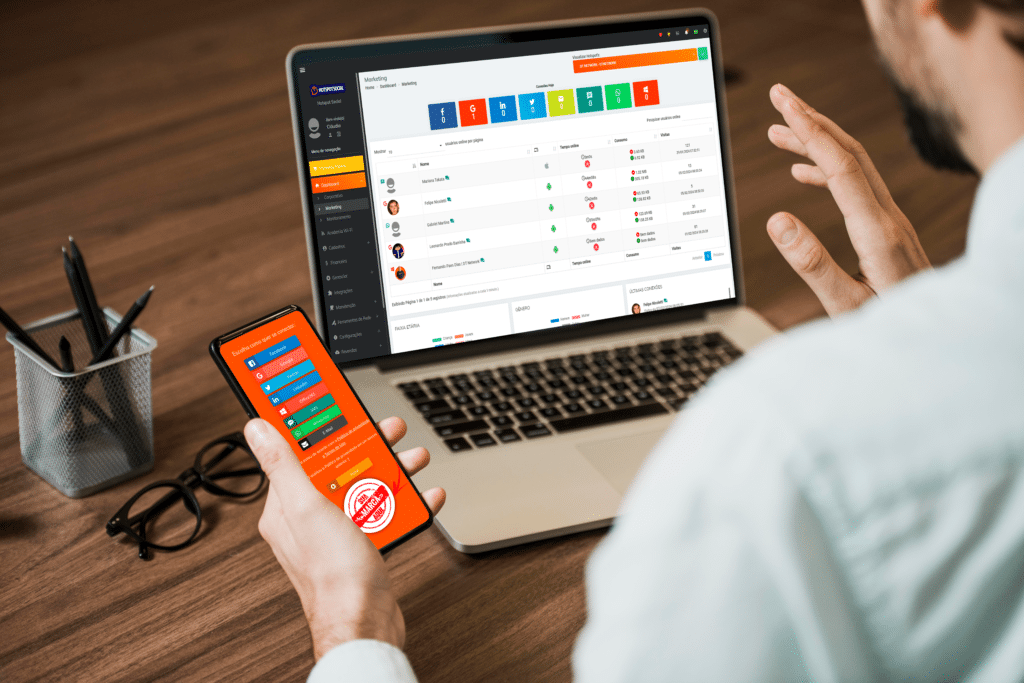
Agora você entende como saber se a placa-mãe tem Wi-Fi – mas isso é apenas o começo para uma rede empresarial mais robusta e lucrativa. Se você é dono de uma empresa ou estabelecimento que procura oferecer uma conexão de Internet respeitável para seus clientes e funcionários – ou já oferece – esta mensagem é para você.
Como deve saber, atualmente muitos locais públicos como restaurantes, hotéis e lojas oferecem Wi-Fi de graça para seus visitantes, algo conhecido como hotspot. E por meio do nosso software de Hotspot Social, é possível aumentar a amplitude das suas relações comerciais, gerando um crescimento orgânico para a empresa e dobrando os lucros na mesa!
Veja só: com esse recurso de Wi-Fi com gestão especializada, você pode recolher dados de cadastro de seus clientes e usá-los como sistema de relacionamento para futuras compras a partir do momento em que eles se conectarem à sua rede.
Além da sua conexão local se tornar um ambiente ainda mais seguro e eficaz – permitindo ainda que você divida um sinal de rede específico para consumidores, totalmente separado do principal – nossas soluções de cadastro com login social também lhe garantem um ótimo meio de revender a sua marca (100% White Label) e oferecer um atendimento online profissional, tudo de acordo com as diretrizes da LGPD.
Mais de 4850 pessoas confiam em nosso sistema para empresas – estabelecendo mais de 30 mil conexões diárias e contando. Use a sua rede wireless para crescer nos negócios e solicite um contato com alguém da nossa equipe. Esperamos por você!